Как анимировать любое фото на Android
Несмотря на то, что Android исторически является более функциональной платформой, её пользователям во все времена было нужно всё, что предлагает iOS. Вспомните хотя бы виджеты, которые хоть и были доступны на Android с самого начала, вызвали стойкий интерес пользователей только после того, как они появились у Apple. Поэтому нет ничего удивительного, что новый тренд по анимированию фотографий, который зародился было на iOS, заинтересовал пользователей Android. Объясняю на пальцах, как заставить двигаться объект на снимке, который изначально был статичным.
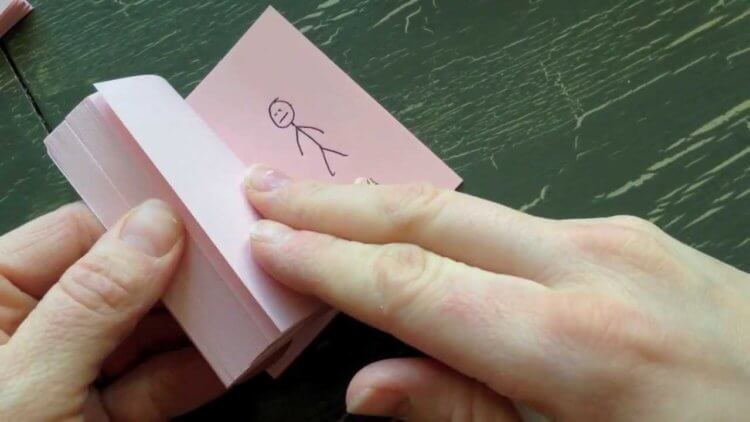
Анимировать можно не только картинки, но и статичные фото
Если вы не понимаете, о чём идёт речь, вот вам небольшая вводная. Некоторое время назад в App Store появилось приложение Avatarify. Оно не делало ничего особенного — просто заставляло объект съёмки на фотографии двигать лицом.
Не сказать, что в этом было что-то невероятно продвинутое, но пользователей такая штука очень заинтересовала, и они массово бросились анимировать всё, что возможно. Жаль только, что на Android приложение Avatarify не существует. Значит, будем обходиться тем, что есть — хуже точно не будет. Обещаю.
Как заставить фото двигаться
Сервис MyHeritage, занимающийся составлением генеалогических древ, представил инструмент анимирования фотографий Deep Nostalgia. В его основе лежат умные алгоритмы и искусственный интеллект, которые, во-первых, улучшают фотографию, а затем анимируют её. Таким образом можно анимировать абсолютно любой снимок.
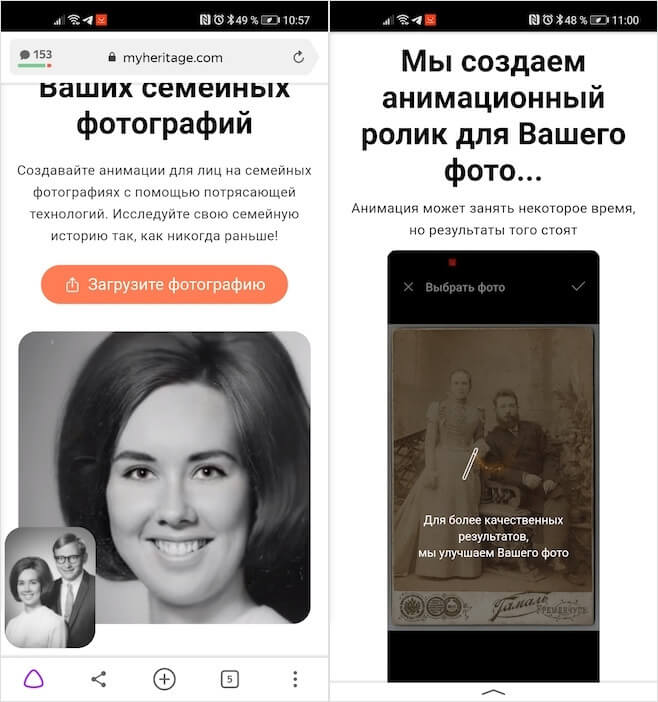
Deep Nostalgia — это сервис анимирования статичных фотографий
- Выберите нужную фотографию из Галереи и подтвердите загрузку;
- Дождитесь анимирования фотографии (может занять около минуты);
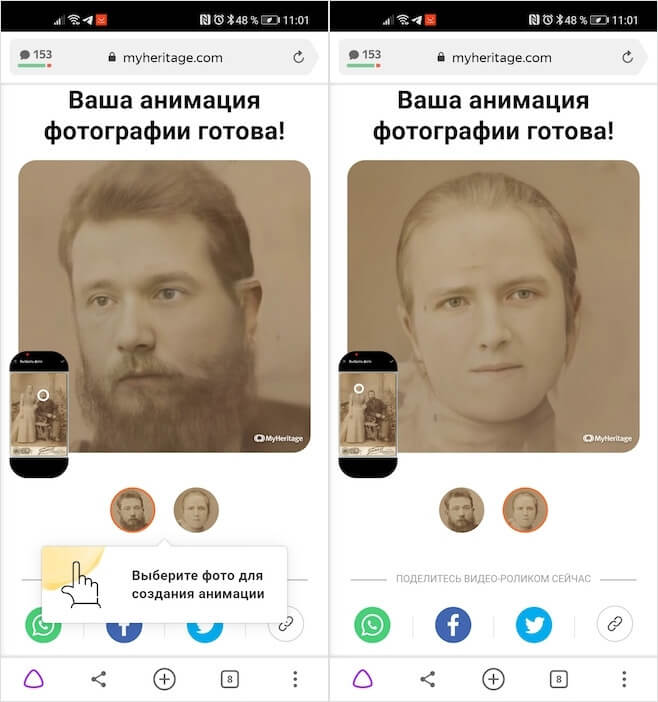
Анимировать можно и старые, и новые фото
- Сохраните получившийся видеоролик себе или поделитесь им с близкими.
Очевидно, что изначально сервис Deep Nostalgia разрабатывался именно для анимирования старых фотографий. Именно для этого разработчики внедрили туда функцию улучшения снимков. Это необходимо, чтобы повысить разрешение кадра, который, возможно, был сделан десятки и даже сотни лет назад. Впрочем, ограничений по возрасту фотографий сервис не предъявляет.
Просто готовьтесь к тому, что движения людей на некоторых фотографиях могут показаться вам криповыми. Особенно это касается старых снимков. Из-за особенностей создания фотографий в те времена черты лиц запечатлённых на них людей получаются недостаточно хорошо проработанными, и, если их анимировать, они могут выйти довольно пугающими. Впрочем, пугать могут и вполне себе современные снимки.
Как оцифровать фото на Андроид
Но, если вам нужно анимировать старый снимок, логично, что его нужно сначала оцифровать. Вот как легко это сделать:
- Скачайте приложение Google PhotoScan по этой ссылке;
- Положите фото перед собой и сфотографируйте его целиком;
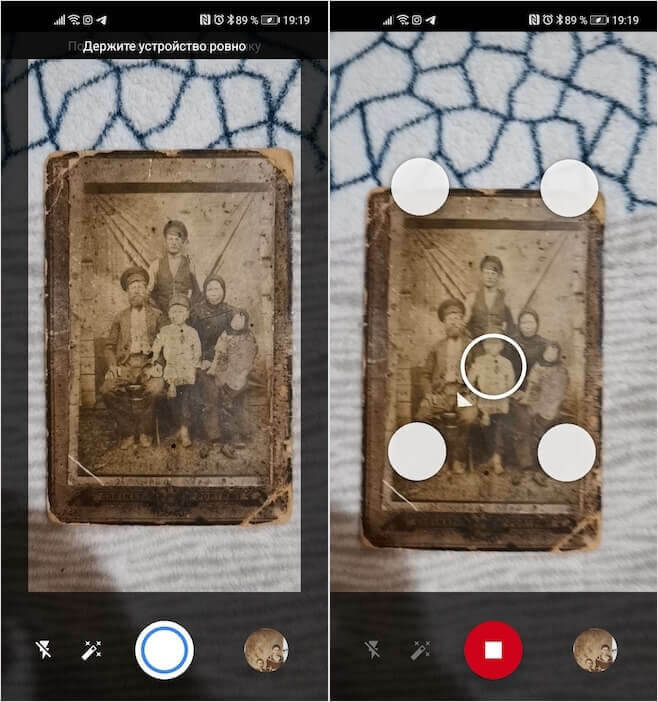
Вот так производится оцифровка фотографий
- Совмещайте кружки на экране по углам фотографии;
- Дождитесь обработки данных и окончания оцифровки.
Чтобы оцифрованная фотография получилась как можно лучше, очень важно проводить оцифровку при достаточном освещении. Достаточно будет естественного дневного света. Но ни в коем случае не используйте лампы накаливания, потому что они могут исказить цвета на итоговом снимке, а также не используйте направленных источников освещения, чтобы не спровоцировать образование теней.
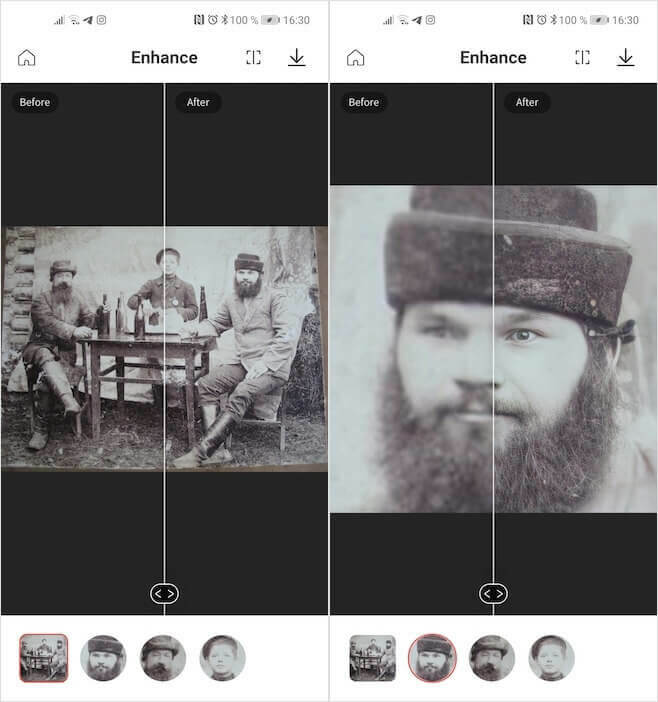
Это фотографии, которые я улучшил с помощью Remini
Ну, а если вас интересует только повышение качества фотографий без анимирования, вы всегда можете воспользоваться сервисом Remini. Я рассказывал о нём в отдельной статье — обязательно почитайте. По умолчанию он совершенно бесплатен — по крайней мере, если вам нужно улучшить не больше 10 снимков в сутки. Дальше придётся платить, но, учитывая, насколько качественно происходит улучшение кадра, на мой взгляд, за такое результат не стыдно и заплатить.
